Apple Music을 오프라인으로 사용할 수 있습니까? 2025년 가이드
Apple Music은 전 세계의 음악 애호가와 청취자에게 큰 이점을 제공하는 가장 인기 있고 가장 많이 사용되는 플랫폼 중 하나입니다. 놀라운 기능과 특전으로 사람들은 수백만 명의 가입자와 사용자가 있는 이유를 의심하지 않을 것입니다. 또한, 실제로 다양한 아티스트가 만든 여러 장르의 수백만 곡이 포함된 거대한 카탈로그를 제공합니다. iOS 기기, Android 기기, Echo와 같은 Amazon 스피커를 포함한 다양한 기기에서 앱에 액세스할 수 있습니다.
여러 가제트와 스마트 스피커에서 지원되는 것 외에도 Apple Music 사용자는 Bluetooth 연결과 셀룰러 데이터를 사용하여 즐겨찾기를 스트리밍할 수도 있습니다. 그러나 신호나 Wi-Fi 연결이 제공되지 않는 장소에 들어가면 어떻게 될까요? Apple Music을 오프라인으로 사용할 수 있습니까??
마침내 이 기사의 내용으로 넘어가면서 이 질문에 답하게 될 것입니다. 실제로 첫 번째 부분으로 넘어가면 "Apple Music을 오프라인으로 사용할 수 있습니까?"에 대한 대답이 무엇인지 알게 될 것입니다. 질문은 바로. 그래서, 당신은 또 무엇을 기다리고 있습니까? 읽어!
기사 내용 1 부분. Apple Music을 오프라인으로 사용할 수 있습니까?2 부분. 구독으로 Apple Music을 오프라인으로 듣는 방법은 무엇입니까?3부. 구독 없이 오프라인으로 Apple Music 듣기4 부. 개요
1 부분. Apple Music을 오프라인으로 사용할 수 있습니까?
"Apple Music을 오프라인으로 사용할 수 있습니까?"에 대한 답변을 찾는 데 매우 궁금하기 때문에 이 기사를 읽고 있다는 것을 알고 있습니다. 의문. 따라서 즉시 이 쿼리에 대한 답변이 긍정적이라는 것을 공유하게 되어 기쁩니다. 예, Apple Music 즐겨찾기를 오프라인 모드에서 스트리밍할 수 있습니다. 하지만 그렇게 하려면 약간의 노력이 필요합니다. 사실 그렇게 하는 방법은 여러 가지가 있습니다.
오프라인 모드에서 좋아하는 Apple Music 노래 및 재생 목록을 스트리밍하기 위해 알아야 할 첫 번째 사항은 활성 Apple Music 구독. Apple Music 가입자가 즐길 수 있는 특전 중 하나는 Wi-Fi 또는 셀룰러 데이터 연결에 연결할 필요 없이 노래를 들을 수 있는 기능입니다.
따라서 Apple Music 구독으로 오프라인 모드에서 스트리밍을 하려면 몇 가지 절차를 수행해야 합니다. 이 기사의 두 번째 부분으로 넘어가면서 절차를 공개할 것입니다.
2 부분. 구독으로 Apple Music을 오프라인으로 듣는 방법은 무엇입니까?
첫 번째 부분에서 이미 "Apple Music을 오프라인으로 사용할 수 있습니까?"에 대한 대답을 언급했기 때문에 질문은 "예"입니다. 이 부분에서는 활성 Apple Music 구독으로 오프라인 모드에서 스트리밍을 수행하는 방법에 대해 설명합니다.
가장 먼저해야 할 일은 오프라인으로 스트리밍하려는 Apple Music 노래, 앨범 또는 재생 목록을 다운로드하는 것입니다. 앱을 실행하고 다운로드하려는 트랙을 찾은 다음 다운로드 프로세스를 진행하여 기기에 저장하기만 하면 됩니다.
Apple Music의 음악을 보관함에 추가하기
보관함에 추가할 Apple Music의 특정 노래를 찾고 있다면 이들 중 하나를 확인할 수 있습니다.
- 노래, 앨범, 재생 목록 또는 비디오를 찾아 길게 누릅니다. 화면에 옵션이 표시되면 "라이브러리에 추가" 버튼을 선택합니다.
- 저장하거나 다운로드하려는 Apple Music 노래가 포함된 특정 재생 목록 또는 앨범을 엽니다. "추가" 버튼을 선택하여 재생 목록이나 앨범을 추가합니다. 한 번에 한 곡씩 추가하려면 "더보기" 옵션을 탭한 다음 "라이브러리에 추가"를 선택하세요.
- "지금 재생 중" 화면 아래에 "더 보기" 버튼이 표시됩니다. 이것을 탭하고 표시된 옵션에서 "라이브러리에 추가"를 선택할 수도 있습니다.
이제 음악 라이브러리에서 노래를 삭제하거나 제거하는 방법을 찾고 있다면 노래나 파일/콘텐츠를 잡고 "라이브러리에서 삭제" 버튼을 선택하기만 하면 됩니다.
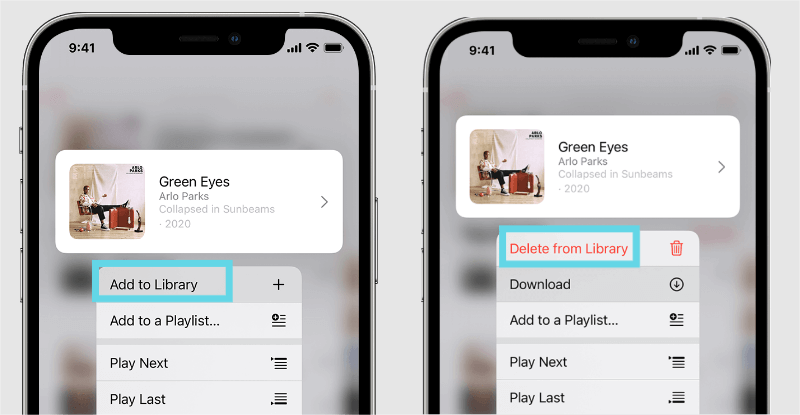
다른 iOS 기기에서 동일한 Apple 계정으로 Apple Music을 오프라인으로 사용할 수 있습니까? Apple Music 노래 다운로드 방법의 좋은 점은 "라이브러리 동기화"가 켜져 있는 한 동일한 Apple ID를 사용하는 다른 기기에서도 액세스할 수 있다는 것입니다. 참고로 기기의 "설정", "음악", 마지막으로 "라이브러리 동기화"로 이동하여 활성화할 수 있습니다. 슬라이더를 토글하여 마침내 활성화하십시오.
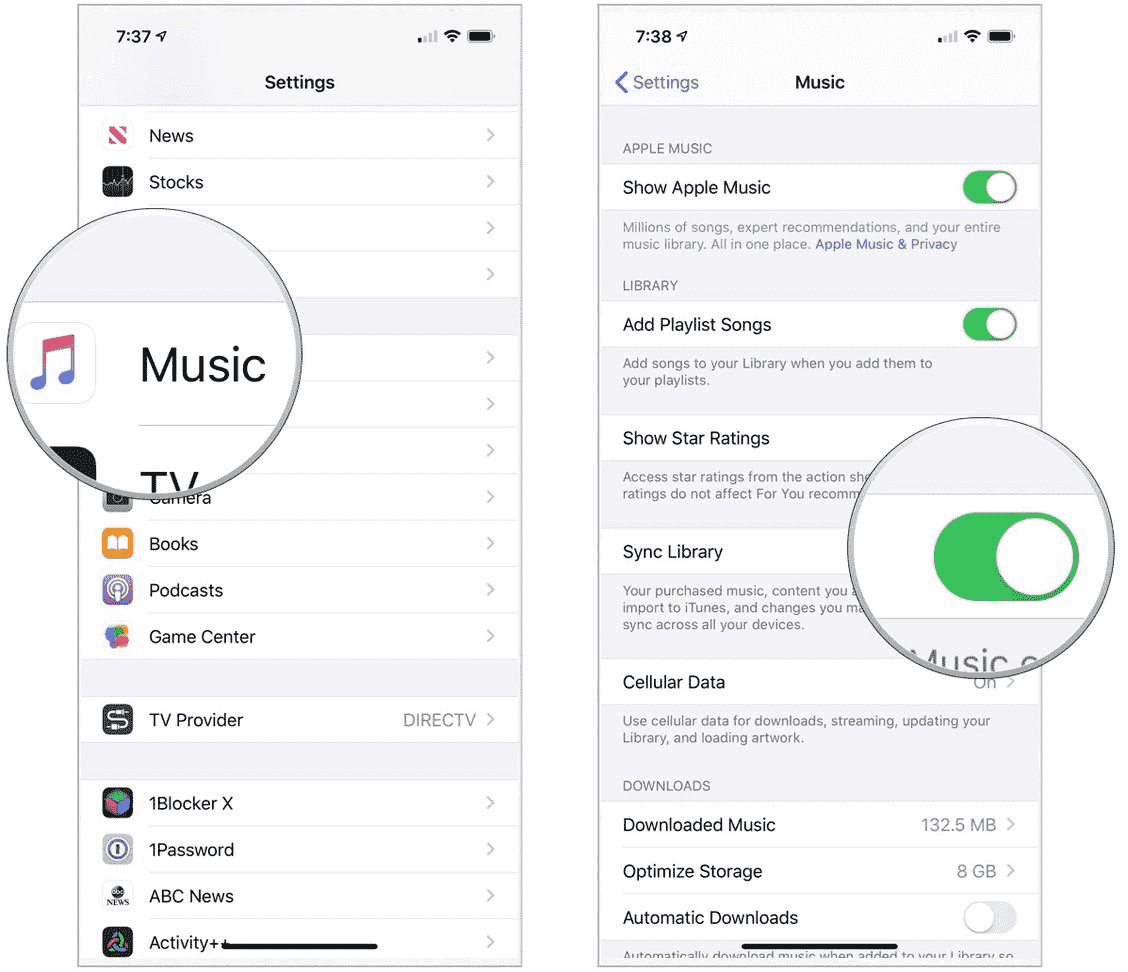
재생 목록에 음악 추가
특정 재생 목록에 특정 트랙을 추가할 수도 있습니다. 완벽한 재생 목록을 구축하는 것은 쉽고 몇 분이면 됩니다. Apple Music 앱 열기 >> 재생 목록에 추가하려는 노래 선택 >> 노래를 길게 누르기 >> "재생 목록에 추가" 선택 > > 노래를 추가할 재생 목록을 선택합니다.
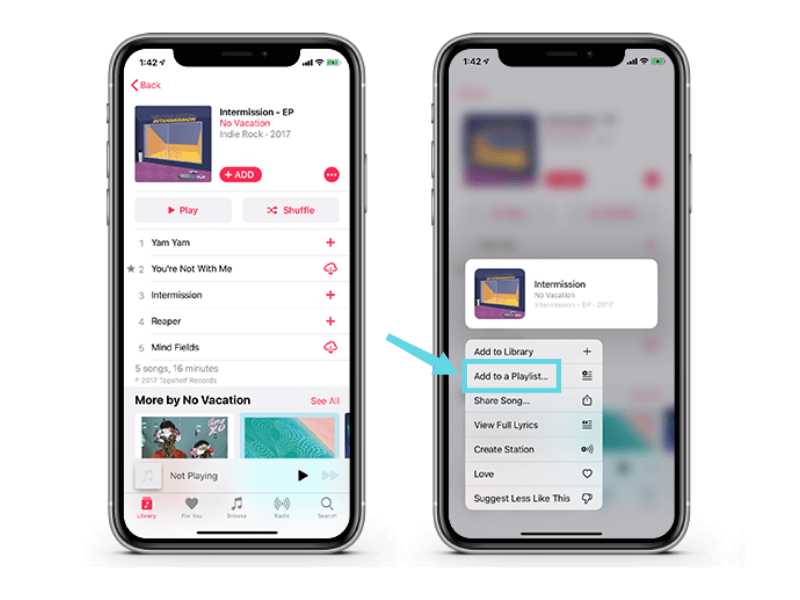
iPhone에 Apple Music 노래 다운로드
방금 "Apple Music을 오프라인으로 사용할 수 있습니까?"라고 대답했기 때문에 "예"라는 질문이 나오면 이제 iPhone으로 Apple Music 노래를 다운로드하는 방법을 배워야 합니다. 이 두 가지 중 하나를 수행할 수 있습니다.
- 방금 라이브러리에 추가한 노래/앨범/재생 목록을 찾고 "다운로드" 옵션을 선택합니다. "라이브러리 동기화" 메뉴가 먼저 활성화되어야 한다는 점을 항상 염두에 두십시오.
- "항상 음악 다운로드" 옵션을 켤 수 있습니다. "설정"으로 이동한 다음 "음악"으로 이동합니다. "자동 다운로드"가 켜져 있어야 합니다. 이렇게 하면 라이브러리에 추가하는 트랙이 자동으로 iPhone에 다운로드됩니다. 다운로드 진행 상황도 화면에 표시되어 상태를 확인할 수 있습니다.
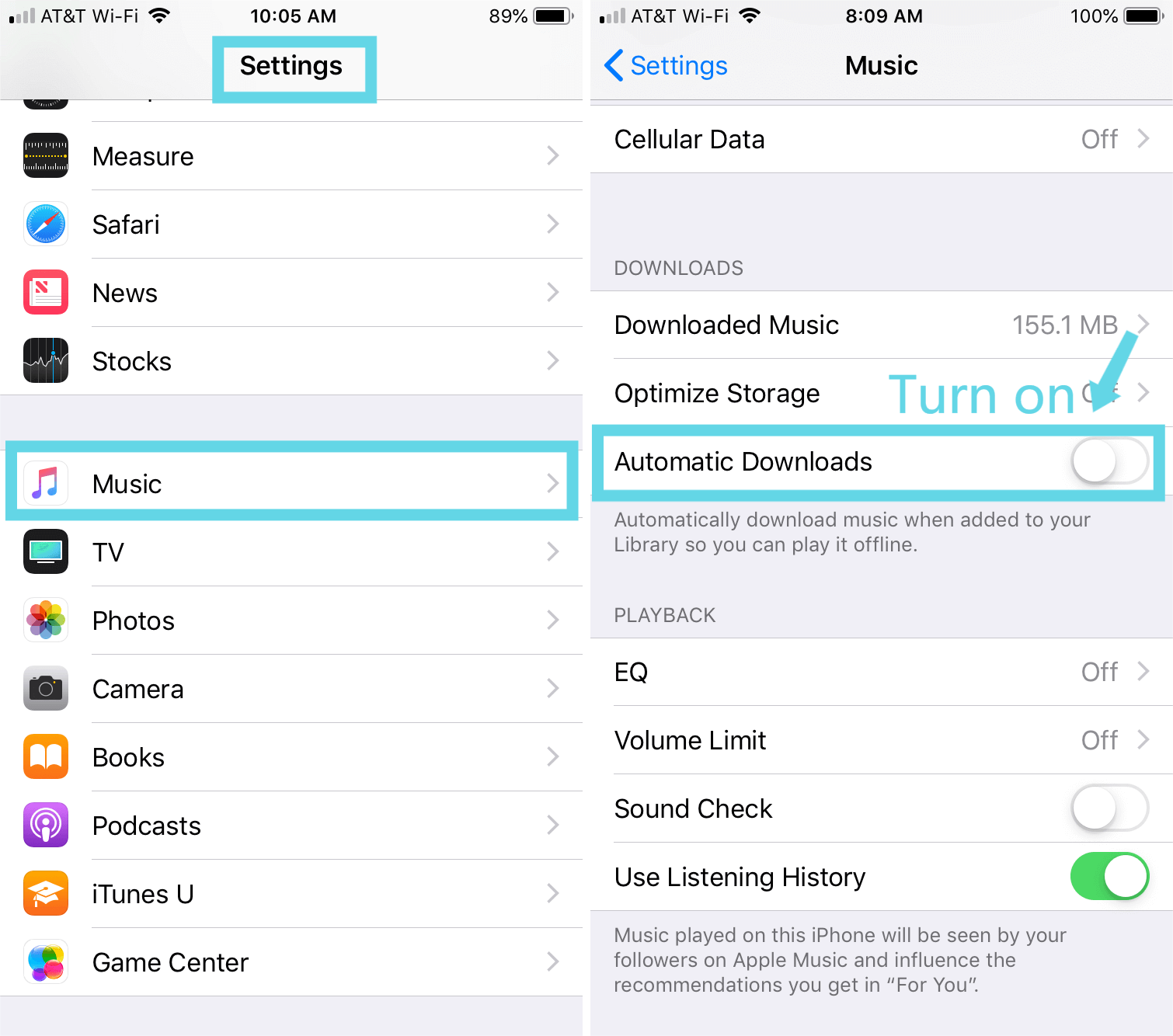
위와 같이 간단하게 좋아하는 Apple Music 노래가 라이브러리에 추가되고 기기에 다운로드되면 오프라인 모드에서 스트리밍할 수 있습니다!
3부. 구독 없이 오프라인으로 Apple Music 듣기
글쎄, "Apple Music을 오프라인으로 사용할 수 있습니까?"에 대한 대답이 사실 일 수 있습니다. 활성 Apple Music 구독이 있는 경우 질문은 긍정적입니다. 하지만 만약 당신이 하나가 없다면? Apple Music을 오프라인에서 계속 사용할 수 있습니까?
Apple Music 노래는 다음으로 보호되는 파일 형식으로 암호화됩니다. Apple의 FairPlay 보호 정책 프로그램. 이 보호 기능을 사용하면 구독 없이는 오프라인 모드에서 노래를 스트리밍할 수 없습니다. 글쎄, 당신이 이 보호를 제거하지 않는 한 상황입니다. 그럼 어떻게 해야 할까요?
이 딜레마를 해결하기 위해 해야 할 일은 노래의 보호를 쉽게 제거할 수 있는 도구를 찾는 것입니다. 물론, 우리는 훌륭한 것을 추천하기 위해 여기에 있습니다. Tunesfun 애플 뮤직 변환기.
이 TunesFun Apple Music Converter는 Apple Music 노래의 DRM 보호를 쉽게 제거할 수 있는 신뢰할 수 있는 전문 변환기입니다. 또한 다음을 수행할 수 있습니다. Apple 음악 트랙을 MP3로 변환, WAV, FLAC 또는 AAC 형식을 마음대로 모든 오디오 플레이어 또는 Google Home과 같은 기기에서 재생, Apple Watch 등.
다른 변환기에 비해 16배 빠른 수준의 빠른 변환 속도를 제공합니다. 무손실 변환을 유지하면서 사용자는 출력 파일이 100% 원본 품질인지 확인할 수 있습니다. 노래의 ID3 태그 및 메타데이터 정보도 유지됩니다. Apple Music을 오프라인에서 사용하고 고품질 음악을 즐길 수 있습니까? 물론, TunesFun Apple Music Converter가 도움이 될 것입니다.
다음은 구독 없이도 Apple Music 노래를 변환하고 다운로드하는 방법에 대한 참조입니다.
1 단계. 마지막으로 실행하기 전에 PC에 앱을 성공적으로 설치했는지 확인하기만 하면 됩니다. 메인 페이지에서 변환 및 다운로드할 Apple Music 노래를 선택하여 프로세스를 시작할 수 있습니다.

2 단계. 하단 영역에는 출력 매개변수 설정이 표시됩니다. 원하는 출력 형식과 경로를 선택해야 합니다. 표시되는 다른 옵션은 원하는 대로 수정할 수 있습니다.

3단계. 마지막으로 화면 하단의 "변환" 버튼을 체크하기만 하면 됩니다. 이렇게 하면 앱이 변환 프로세스를 수행할 수 있습니다. 그리고 그와 함께 DRM 제거 절차.

단 몇 분 안에 변환되고 DRM이 없는 노래가 2단계에서 정의한 출력 경로에 저장됩니다. 이제 제한 없이 노래를 자유롭게 들을 수 있습니다!
4 부. 개요
이 게시물의 내용을 읽은 후 더 이상 "Apple Music을 오프라인으로 사용할 수 있습니까?"라고 묻지 않을 것이라고 확신합니다. 질문. 오프라인 모드에서 Apple Music 노래를 스트리밍하는 두 가지 옵션을 제공했습니다. Apple Music 구독을 신청하고 오프라인 청취의 이점을 즐기거나 이와 같은 앱에서 도움을 요청할 수 있습니다. Tunesfun 애플 뮤직 변환기 DRM이 없는 Apple Music 노래를 다운로드하고 켜십시오!
코멘트를 남겨주세요